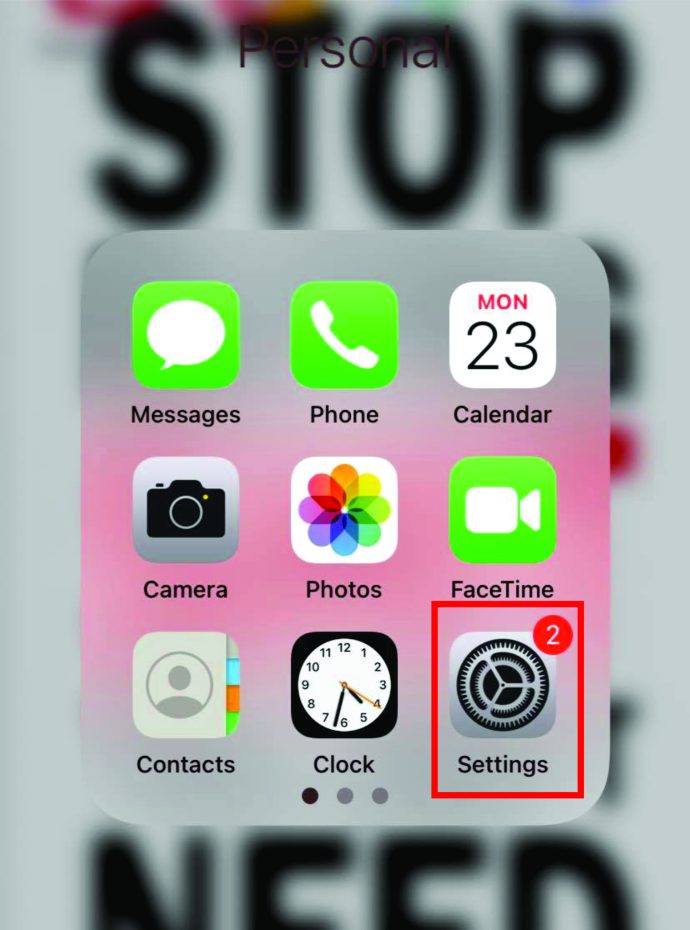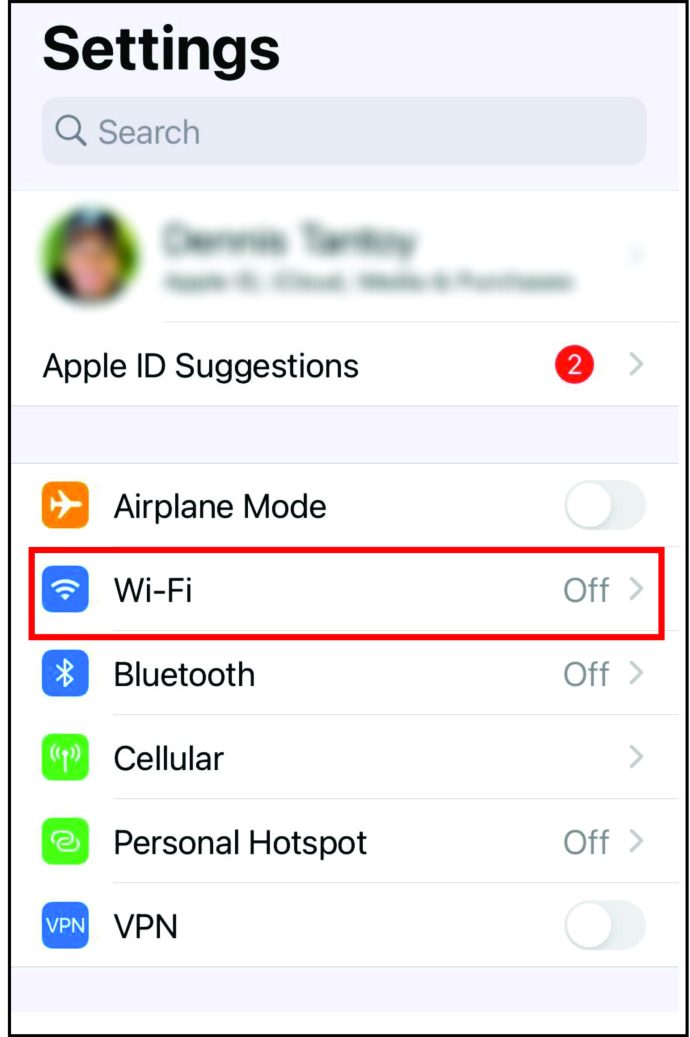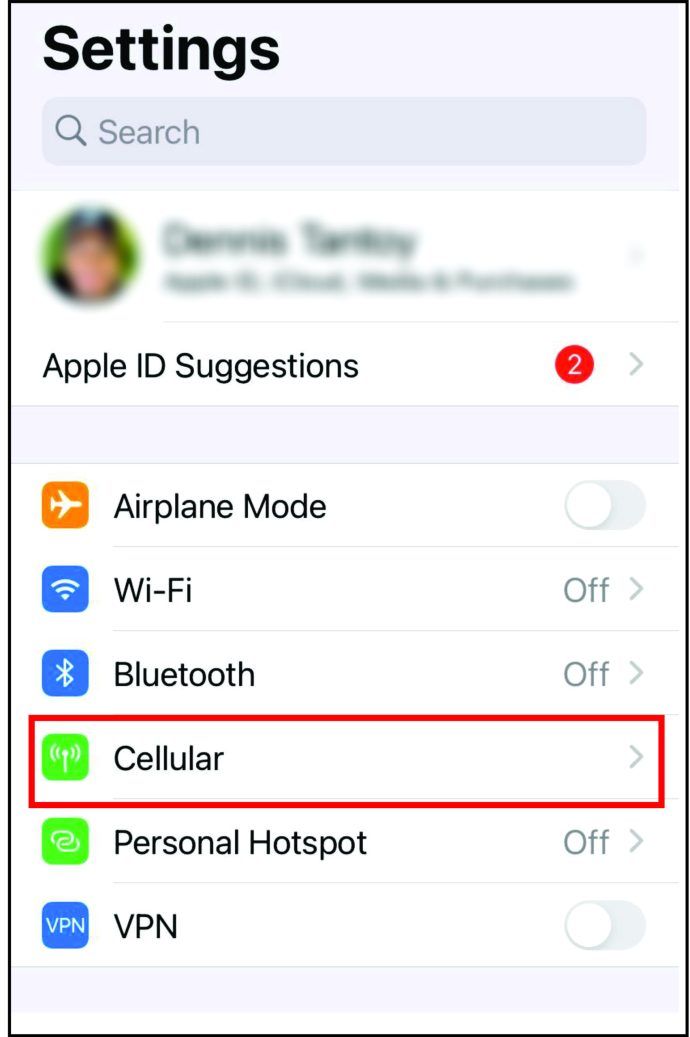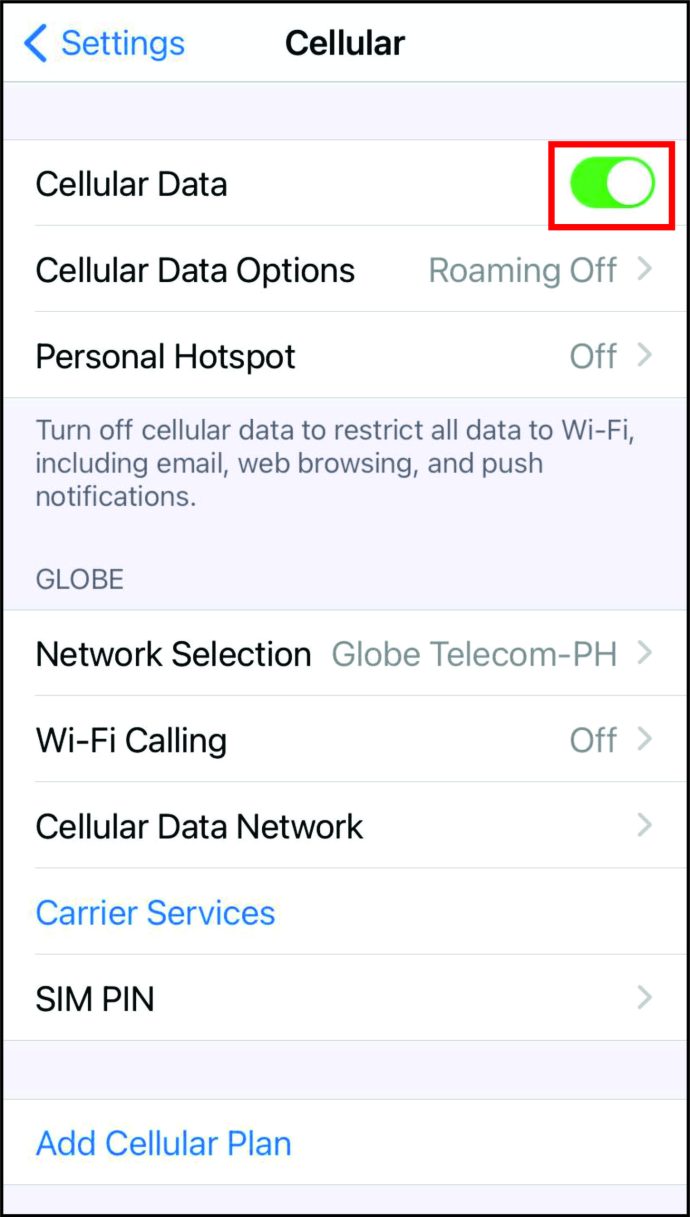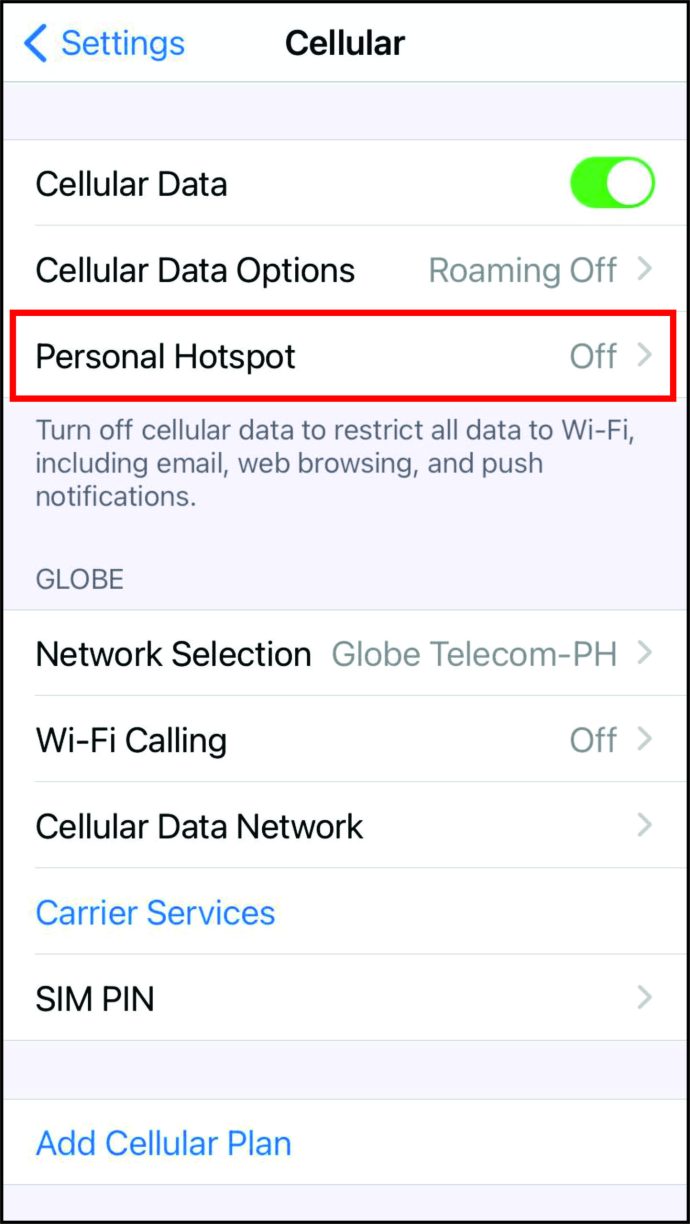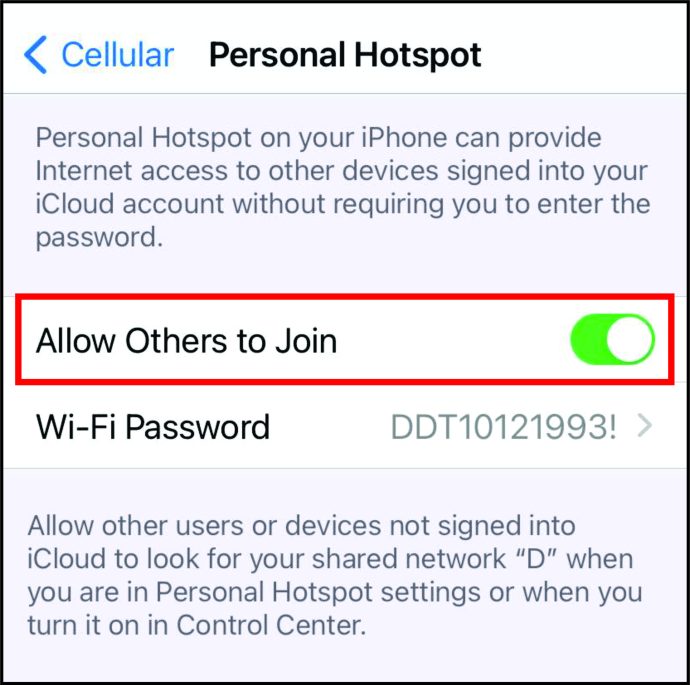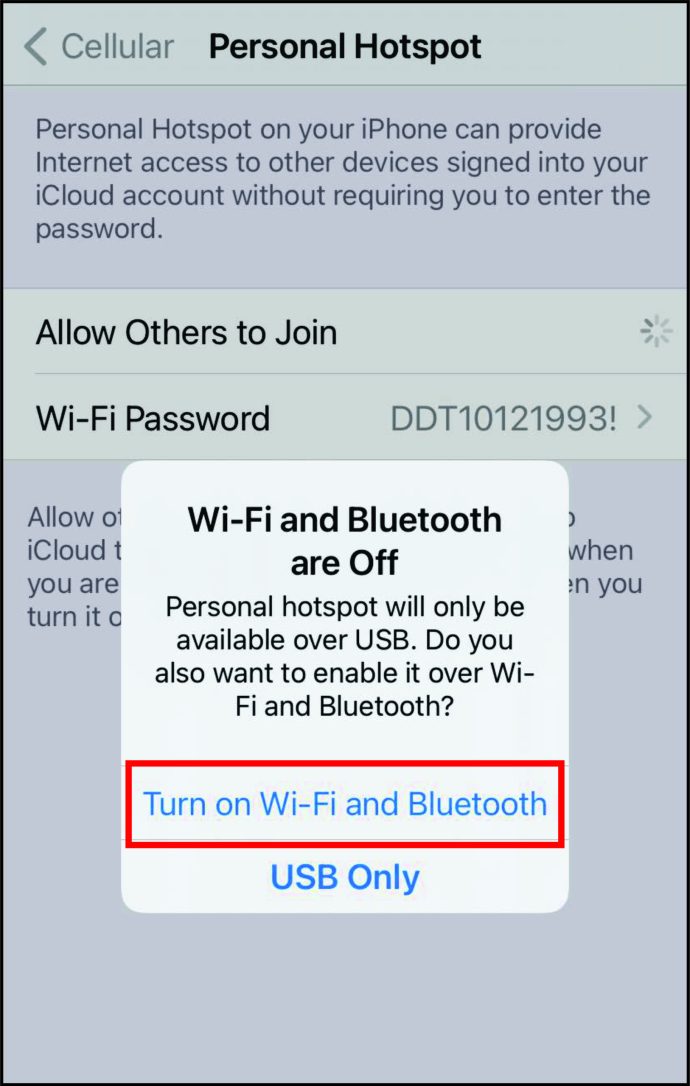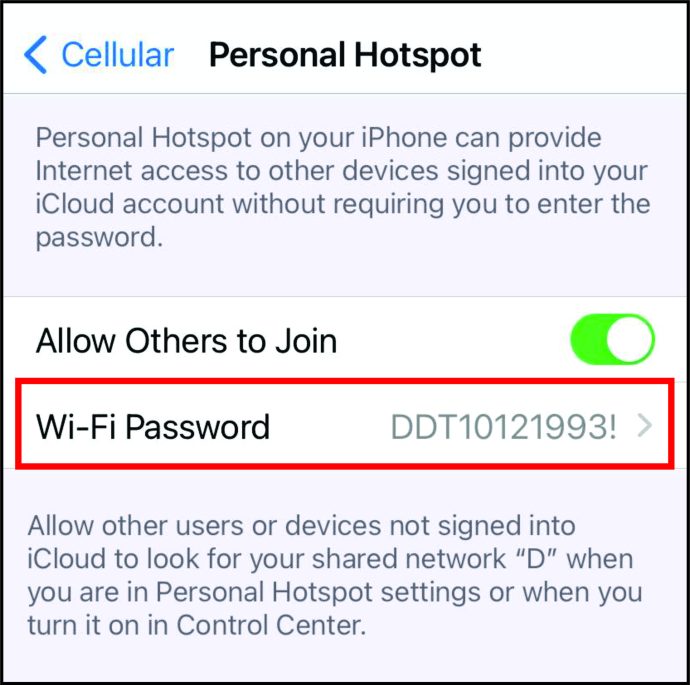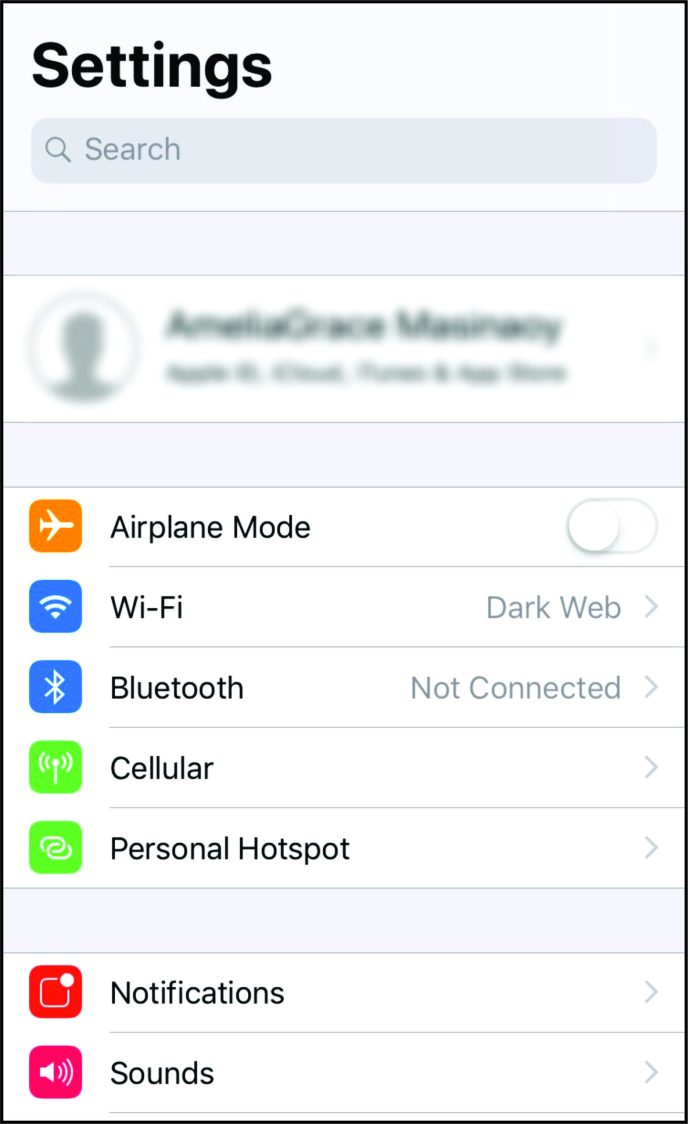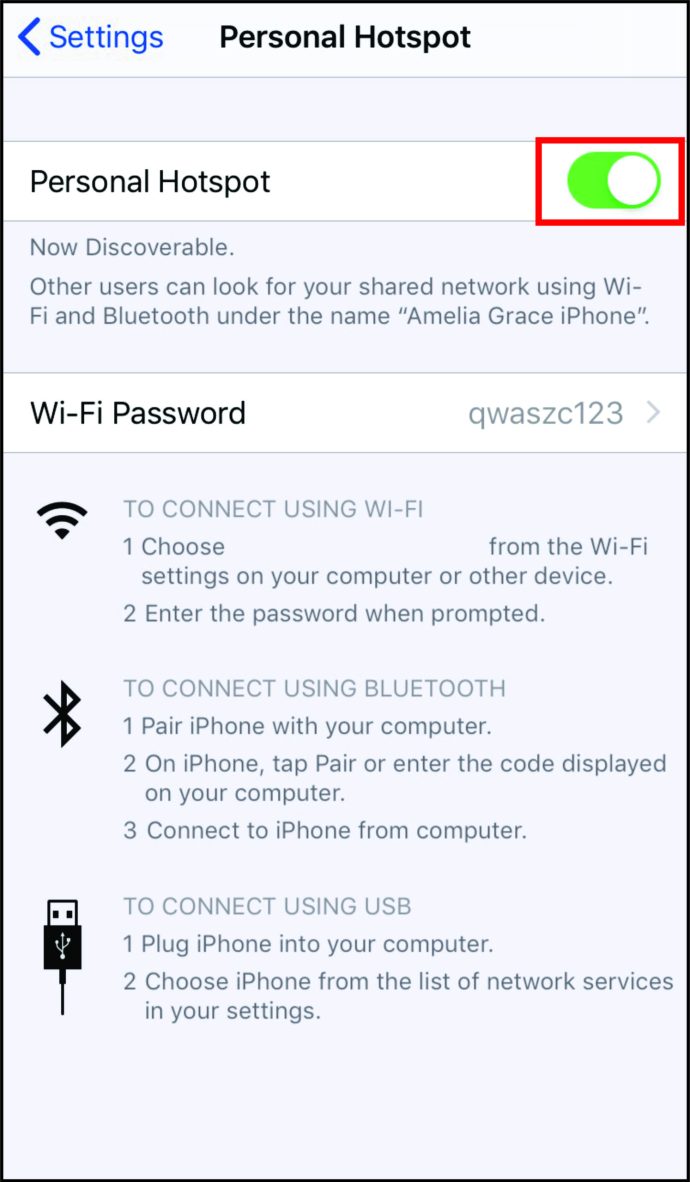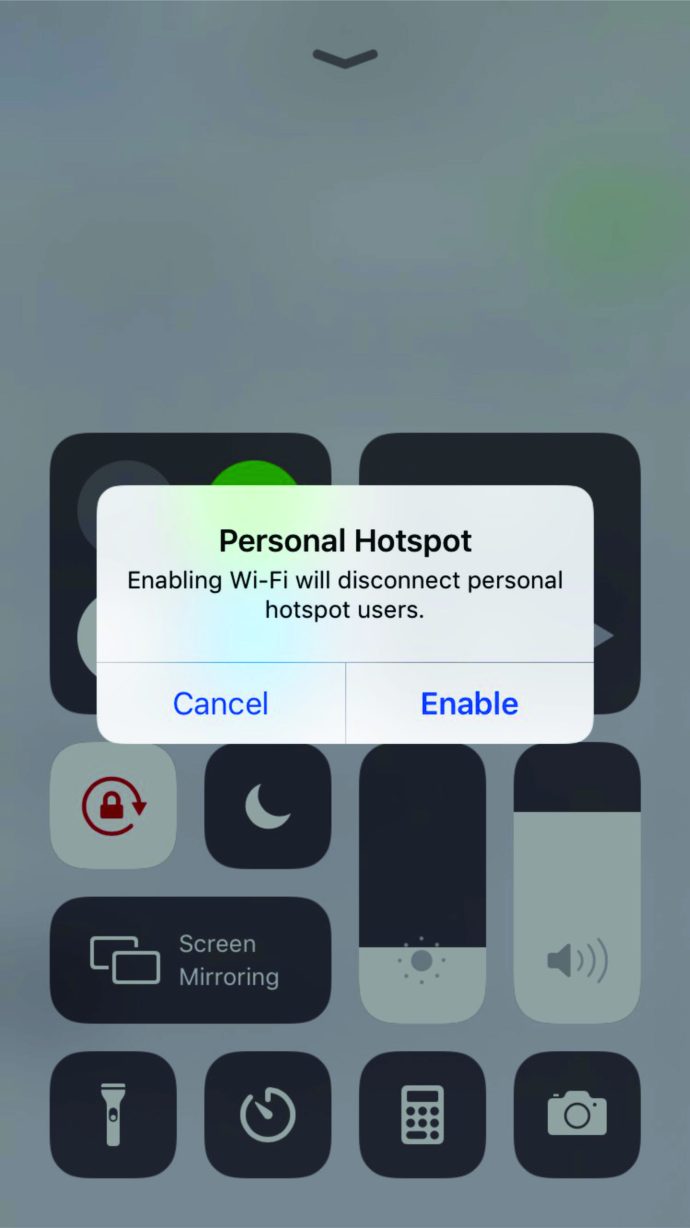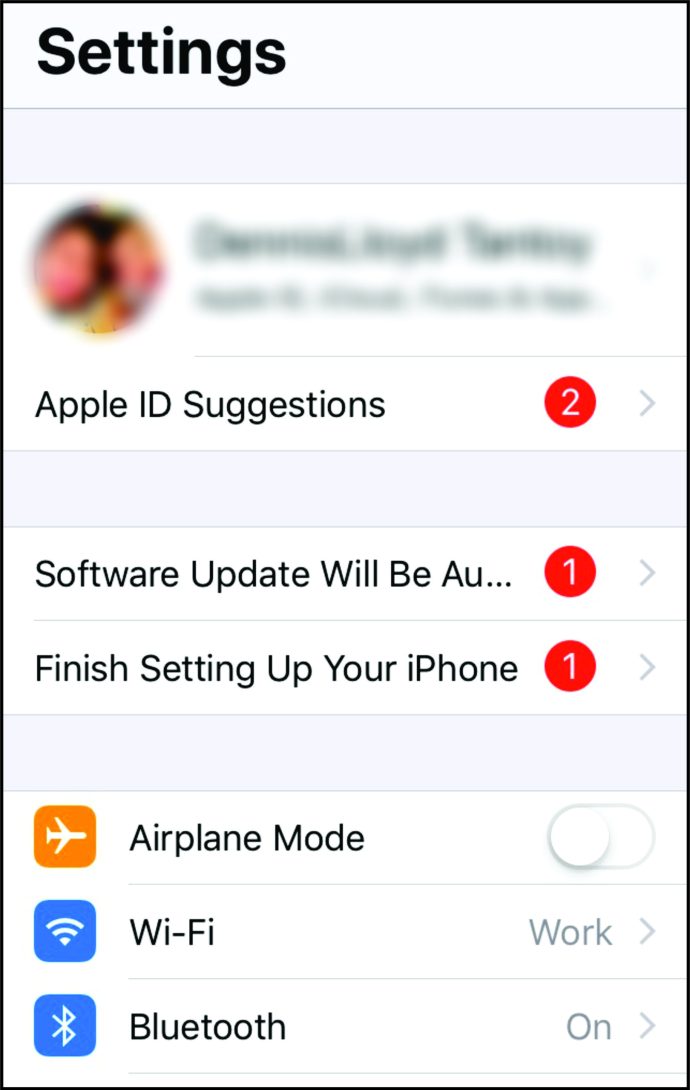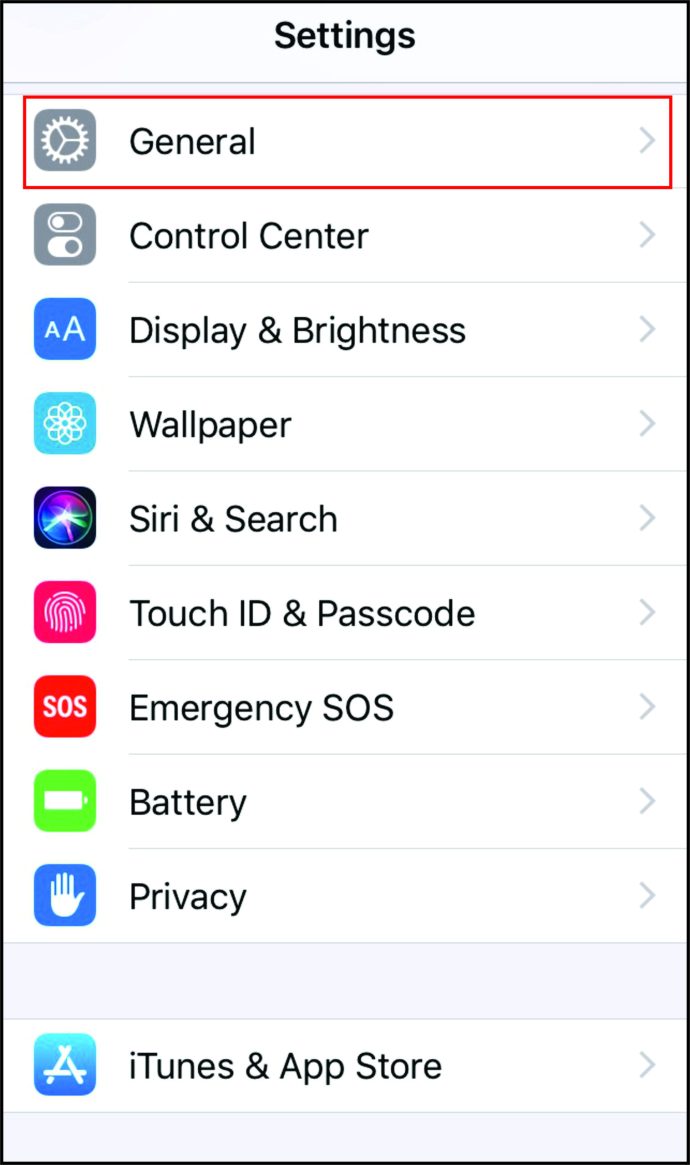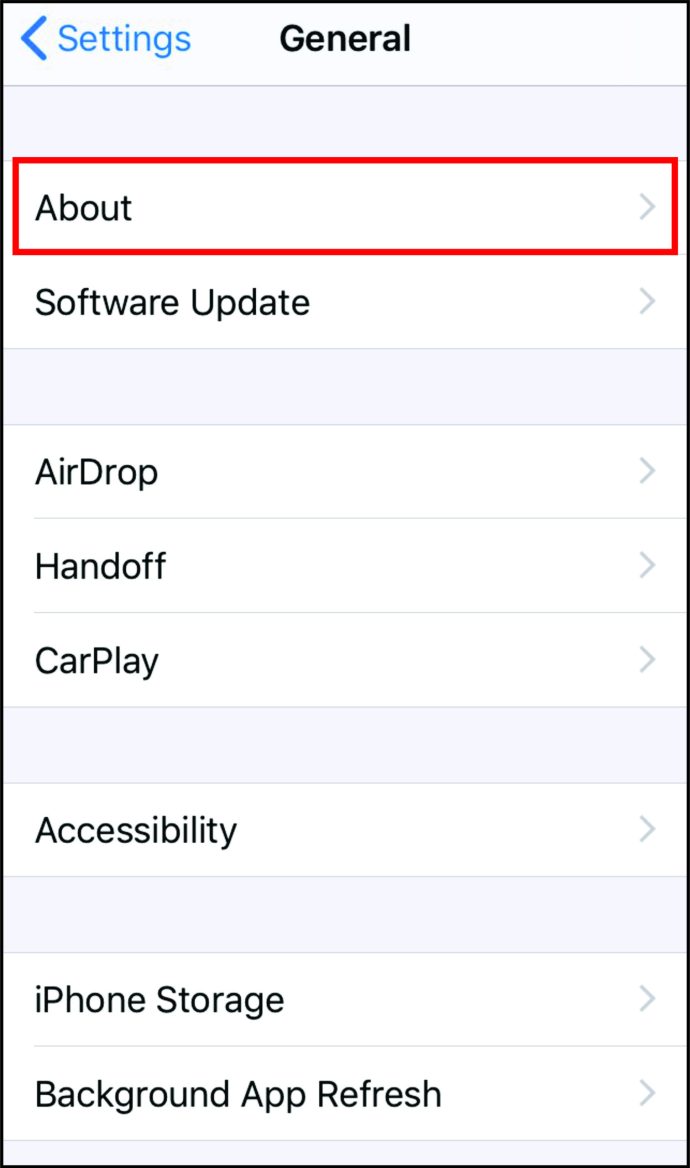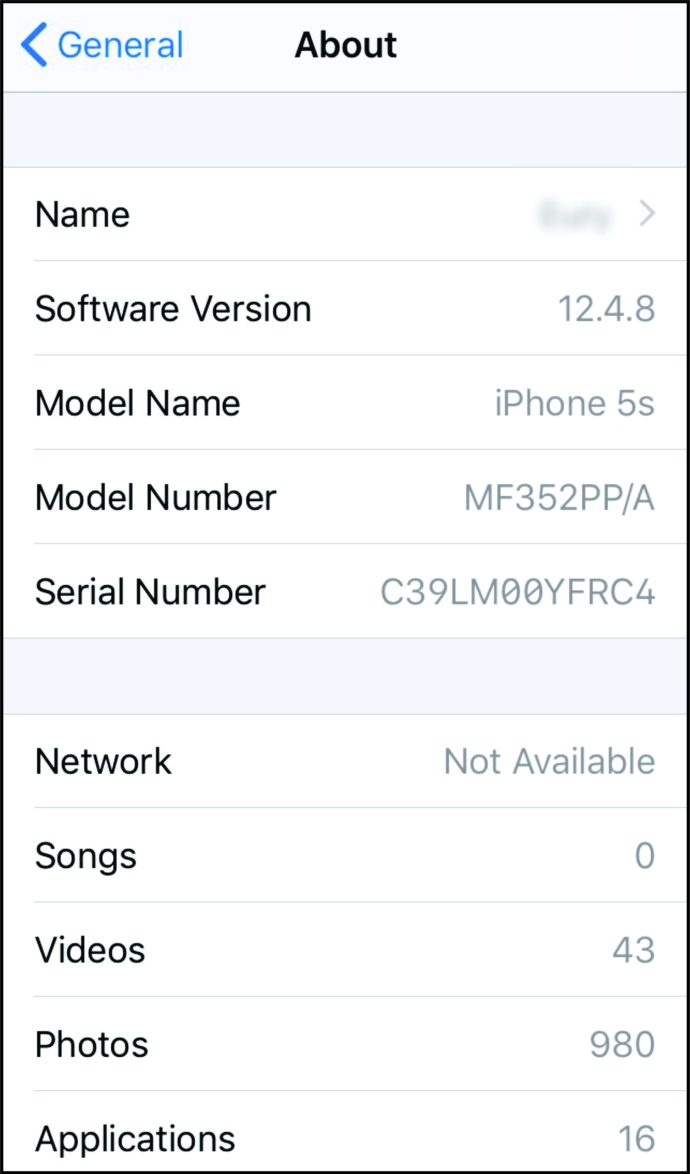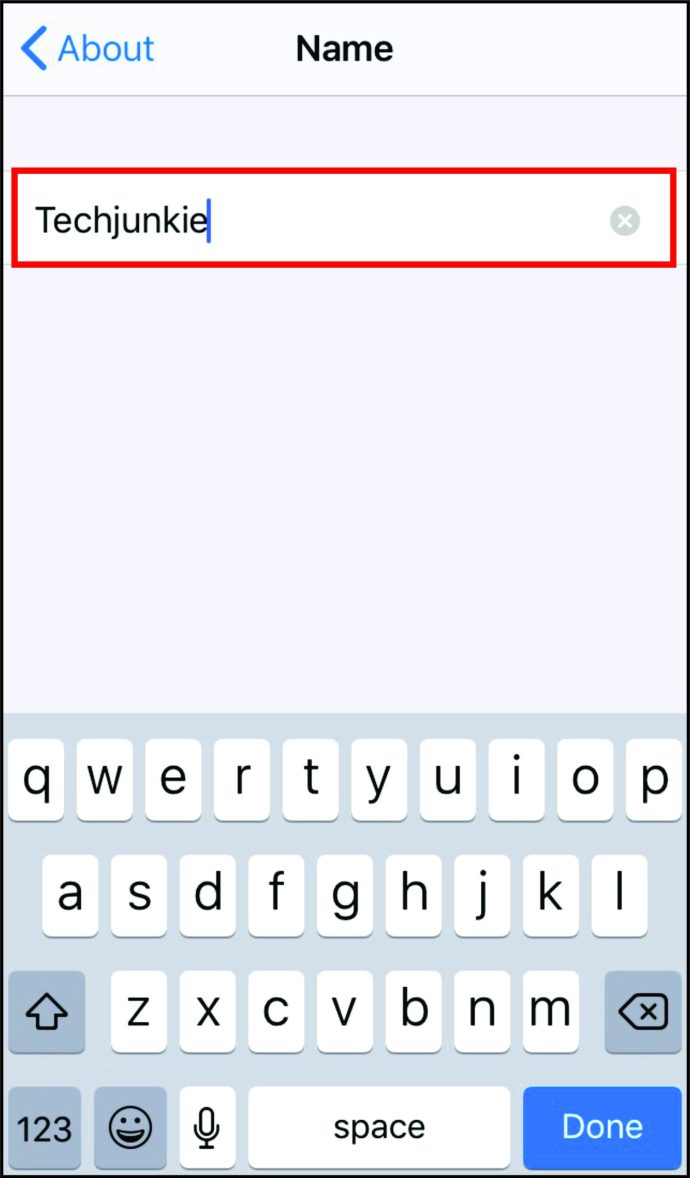iPhone에서 핫스팟을 활성화하는 방법
자동차 여행을 가는데 급하게 이메일을 보내야 하거나 온라인에서 중요한 문서를 찾아야 한다고 상상해 보십시오. 물론 폰으로도 가능하지만 풀사이즈 기기로 하는게 더 쉽겠죠? 인터넷 연결이 되지 않으면 어떻게 할 수 있습니까?
간단합니다. iPhone의 핫스팟을 사용하세요. Wi-Fi 테더링은 호환되는 스마트폰을 인터넷 핫스팟으로 바꿉니다. 몇 번의 클릭으로 다른 장치를 핫스팟에 연결할 수 있습니다.
생각보다 간단합니다. 시작하자.
iPhone XR, XS, iPhone 11 또는 iPhone 12에서 핫스팟을 설정하는 방법은 무엇입니까?
iPhone XR, XS 및 iPhone 11이 1년 간격으로 출시되었지만 핫스팟을 활성화하는 방법은 운영 체제에 따라 동일하게 유지됩니다. 물론 아이폰12도 마찬가지입니다. 최신 iPhone에서 핫스팟을 설정하려면 다음을 수행해야 합니다.
- iPhone에서 '설정'을 찾습니다.
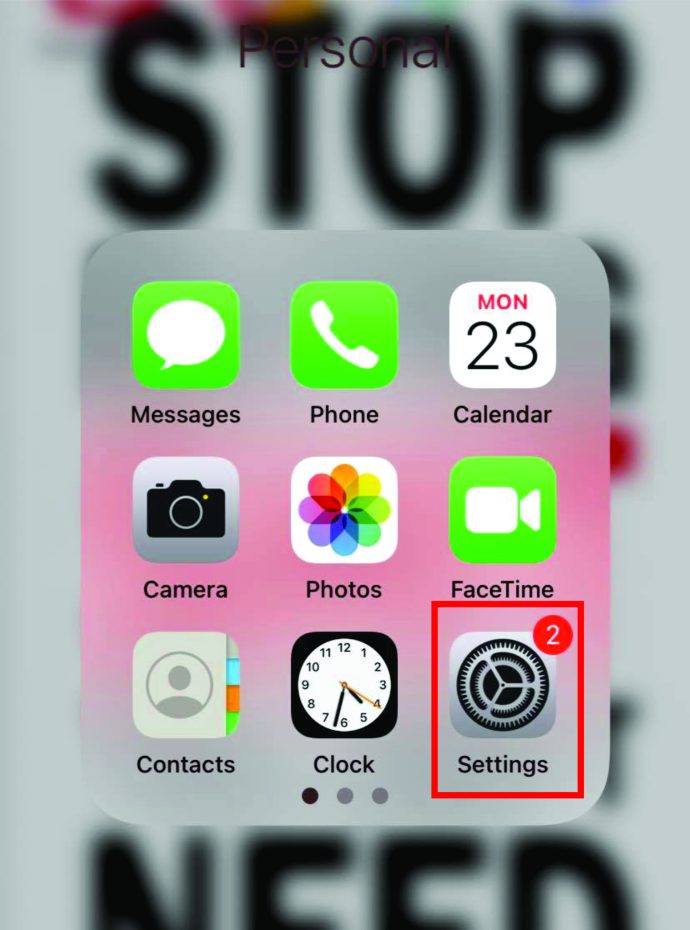
- 'Wi-Fi' 아이콘을 찾아 탭합니다. 휴대전화의 모바일 데이터를 사용하므로 'Wi-Fi' 버튼을 토글하여 꺼야 합니다(그렇지 않은 경우 나중에 요청함).
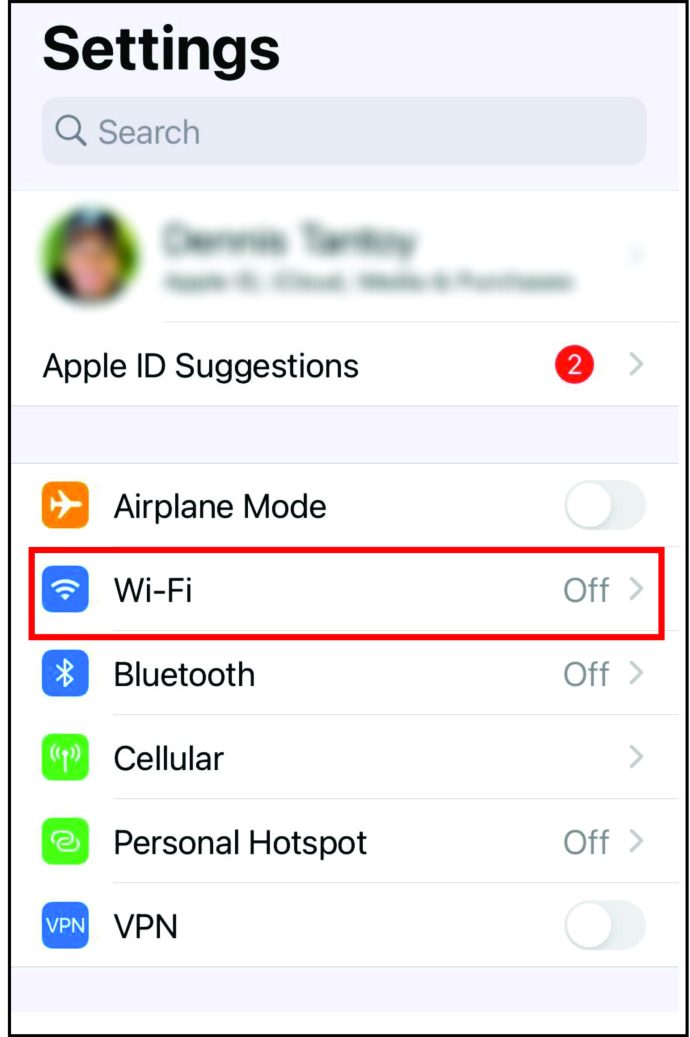
- 이제 돌아가서 '모바일 데이터'를 탭합니다.
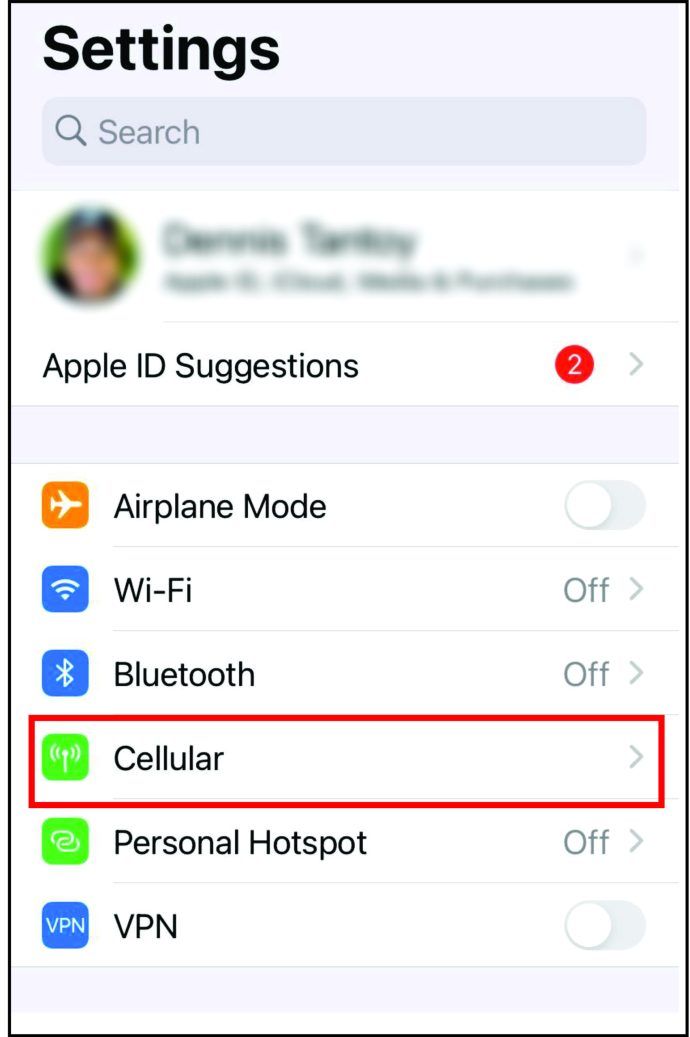
- 켜져 있도록 '모바일 데이터' 버튼을 전환합니다(아직 켜져 있지 않은 경우).
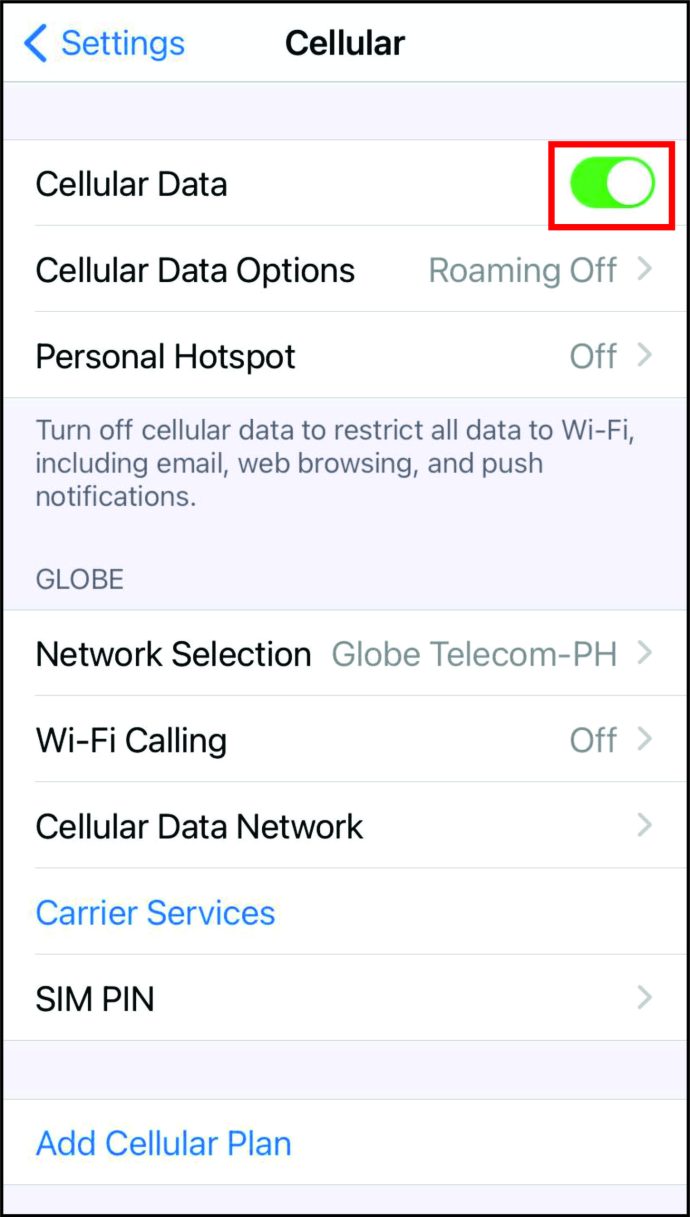
- 이렇게 하면 아래에 '개인용 핫스팟'이 표시됩니다. 그것을 클릭하십시오.
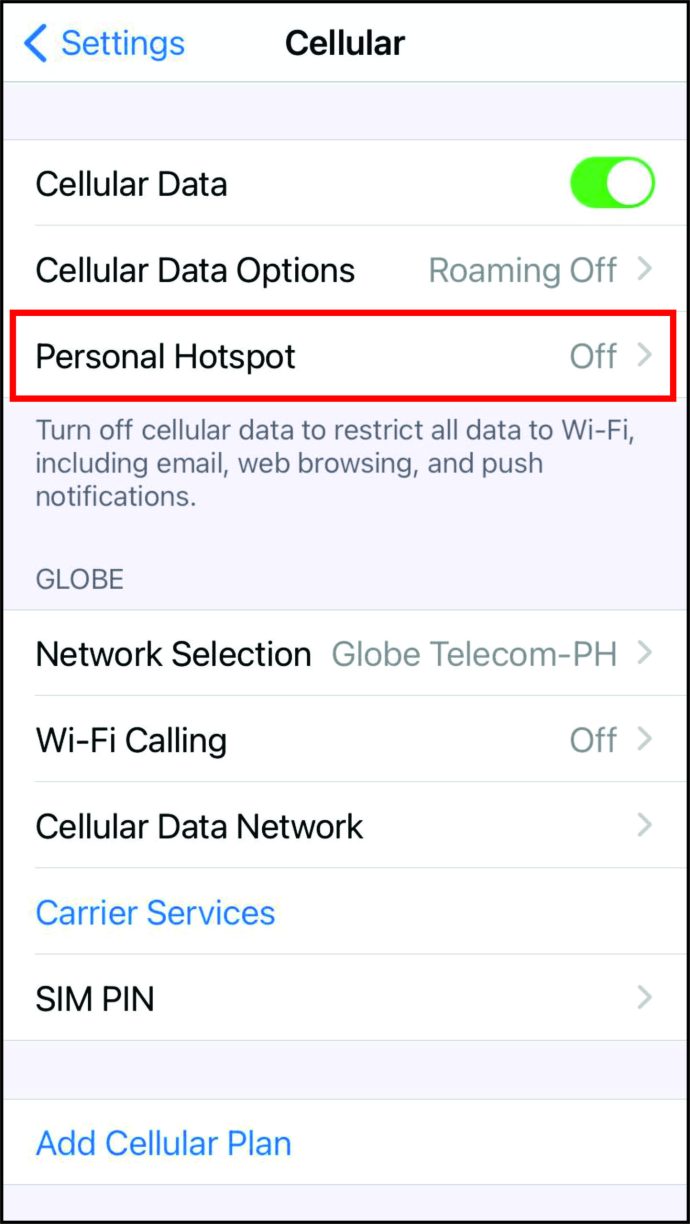
- '다른 사용자의 참여 허용' 버튼을 켭니다.
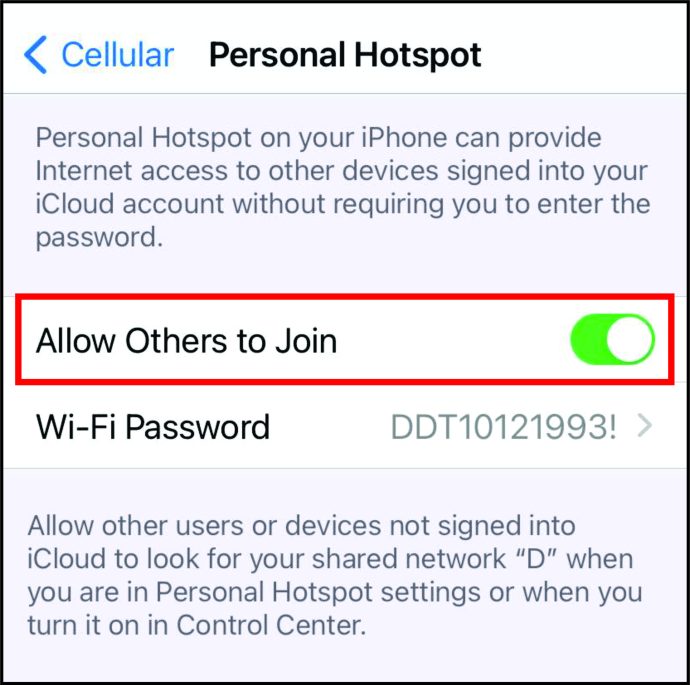
- Wi-Fi 및 Bluetooth 또는 USB만 켤지 묻는 메시지가 표시됩니다. 첫 번째 옵션을 탭합니다.
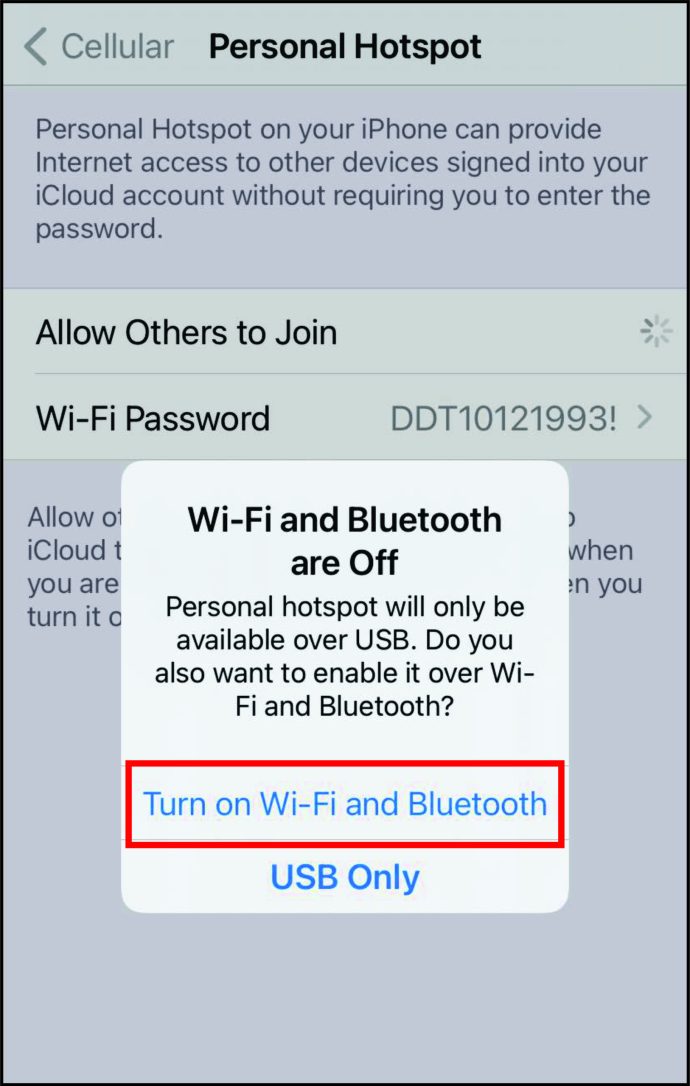
- '다른 사람의 참여 허용' 아래에 자동 생성된 비밀번호도 표시됩니다. 기억해야 합니다.
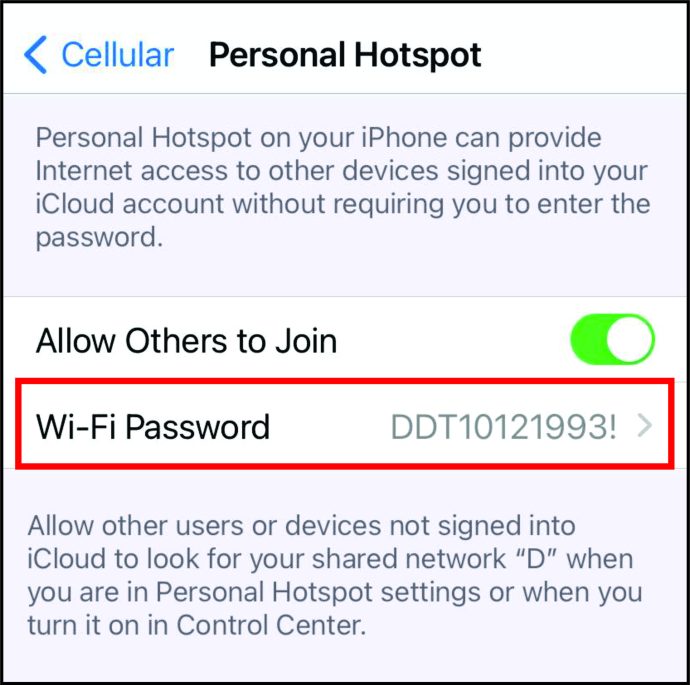
그게 다야 iPhone이 핫스팟으로 작동하고 있습니다. 이제 다른 장치를 연결할 수 있습니다. 곧 다시 설명하겠습니다.
iPhone 6, iPhone 7 또는 iPhone 8에서 핫스팟을 설정하는 방법은 무엇입니까?
구형 iPhone을 사용하는 사람들은 핫스팟을 활성화하는 것이 동일한 단계를 따르는지 궁금해할 수 있습니다. 다시 한 번, 절차는 전화기가 아닌 OS에 의존하기 때문에 모든 장치에서 동일할 것입니다.
그러나 위의 단계 외에도 AlliPhone에서 핫스팟을 설정하는 또 다른 방법이 있습니다. 사용자가 모바일 데이터를 사용하지 않는 경우 '개인용 핫스팟' 옵션을 사용할 수 없습니다. 그러나 모바일 데이터가 켜져 있는 경우 다음을 수행할 수 있습니다.
- iPhone에서 '설정'을 엽니다.
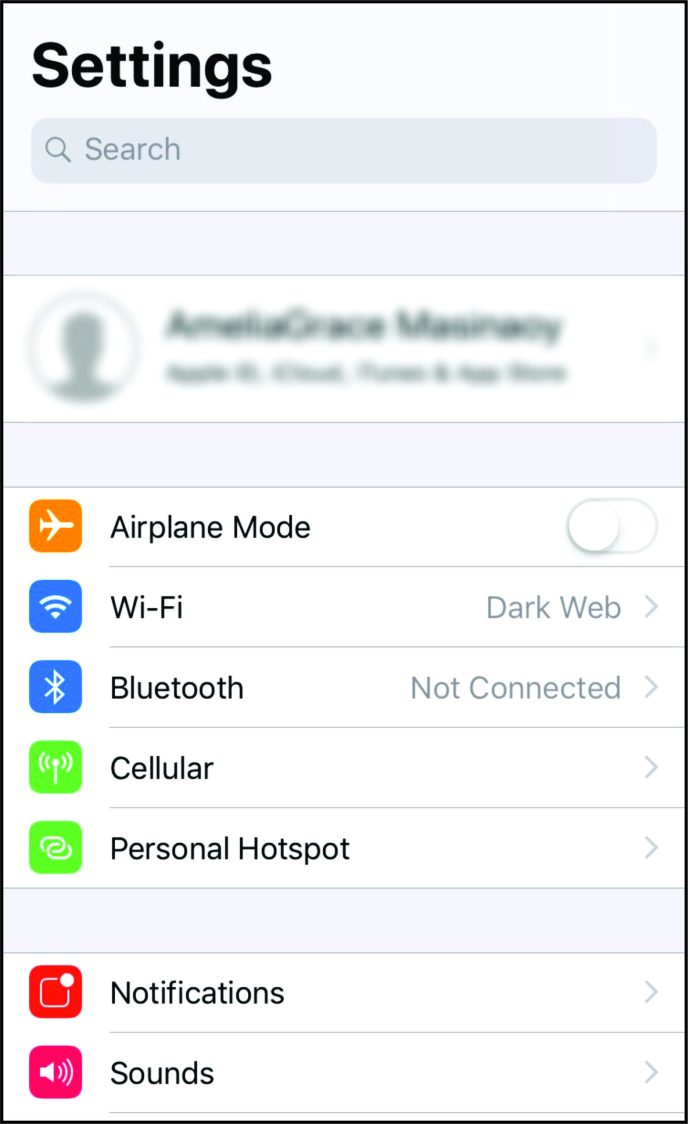
- 그러면 '개인용 핫스팟'이 더 이상 회색이 아님을 알 수 있습니다. 활성화할 수 있다는 의미입니다. 그것을 클릭하십시오.
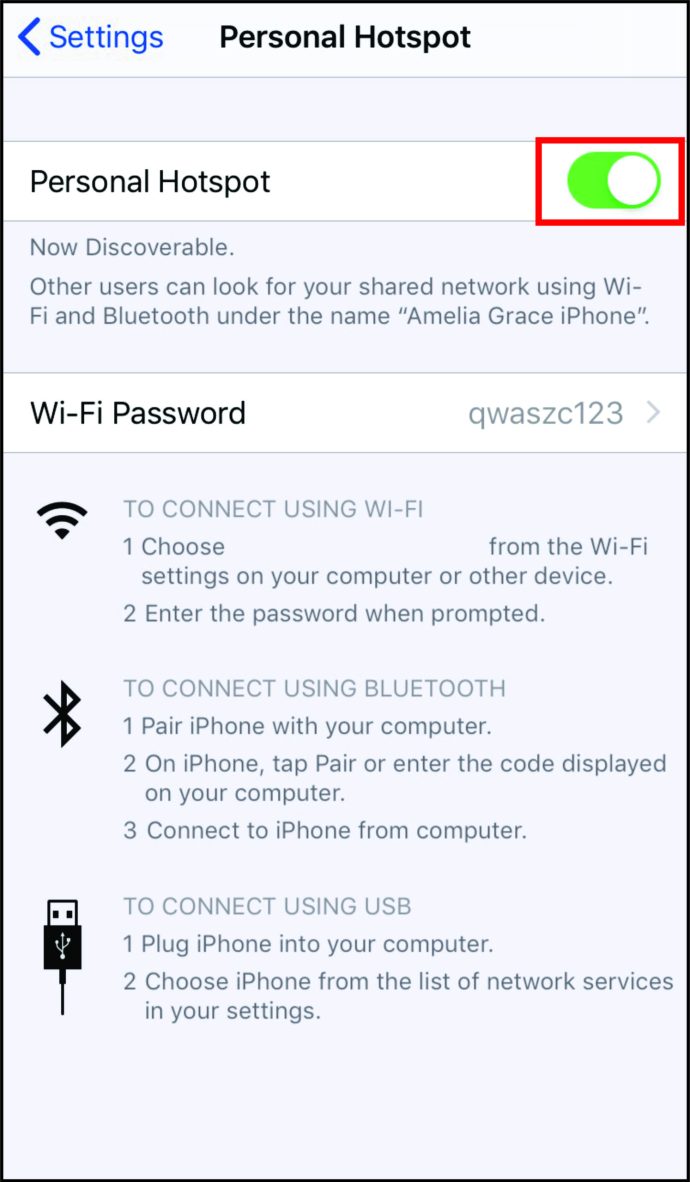
- '다른 사용자의 참여 허용' 버튼을 토글하여 켭니다.
- Wi-Fi 또는 Bluetooth 및 USB만 켜라는 메시지가 표시되면 첫 번째 옵션을 클릭합니다.
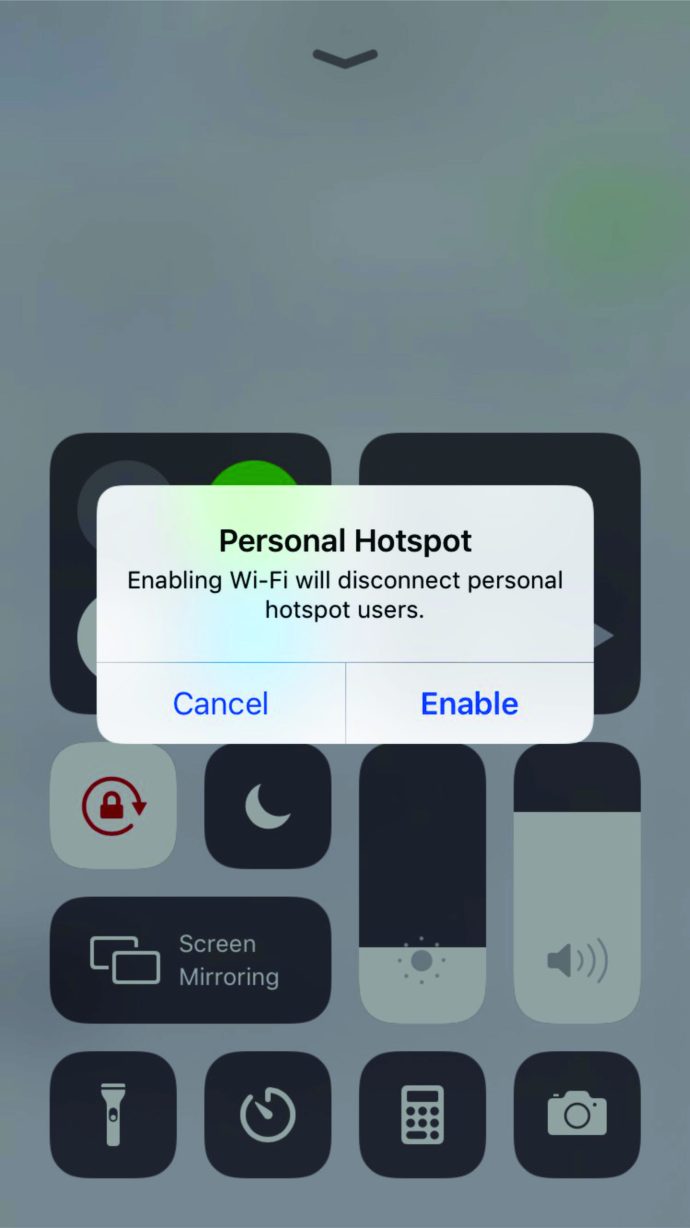
- 아래에 표시된 미리 생성된 비밀번호를 기억하십시오.
이 단계를 따르면 전화기의 연결이 주변 장치에 표시됩니다. 그러나 사용자는 암호를 모르면 네트워크에 액세스할 수 없습니다. 이것은 다른 장치를 iPhone의 핫스팟에 연결하는 다음 단계로 안내합니다.
iPhone의 핫스팟에 장치를 연결하는 방법은 무엇입니까?
iPhone의 핫스팟이 활성화되면 장치를 핫스팟에 연결할 차례입니다. 휴대전화나 컴퓨터에서 해당 'Wi-Fi' 메뉴를 찾습니다. Mac을 사용하는 경우 메뉴 막대의 오른쪽 상단에 있습니다. Windows 사용자는 오른쪽 하단에서 찾아야 합니다. Wi-Fi 연결 아이콘은 작업 표시줄에 있습니다. 마지막으로 휴대폰의 핫스팟에 연결하려면 'Wi-Fi' 설정을 열어야 합니다.
'Wi-Fi' 설정에 들어가면 iPhone의 핫스팟 이름이 표시됩니다. 다음에 할 일은 다음과 같습니다.
- 핫스팟에 연결하려면 이 새 연결을 탭하세요.
- 미리 생성된 비밀번호를 입력해야 합니다.
- 그런 다음 연결이 완료될 때까지 잠시 기다리십시오. 기기가 이제 iPhone의 샷스팟을 사용하고 있습니다.
핫스팟 이름 변경
iPhone의 핫스팟은 기본적으로 전화 자체의 이름입니다. 네트워크를 더 쉽게 찾을 수 있도록 이름을 변경하는 것이 유용할 수 있습니다. 독특하고 기억에 남는 것으로 변경할 수 있습니다. 단계는 다음과 같습니다.
- '설정'으로 이동하십시오.
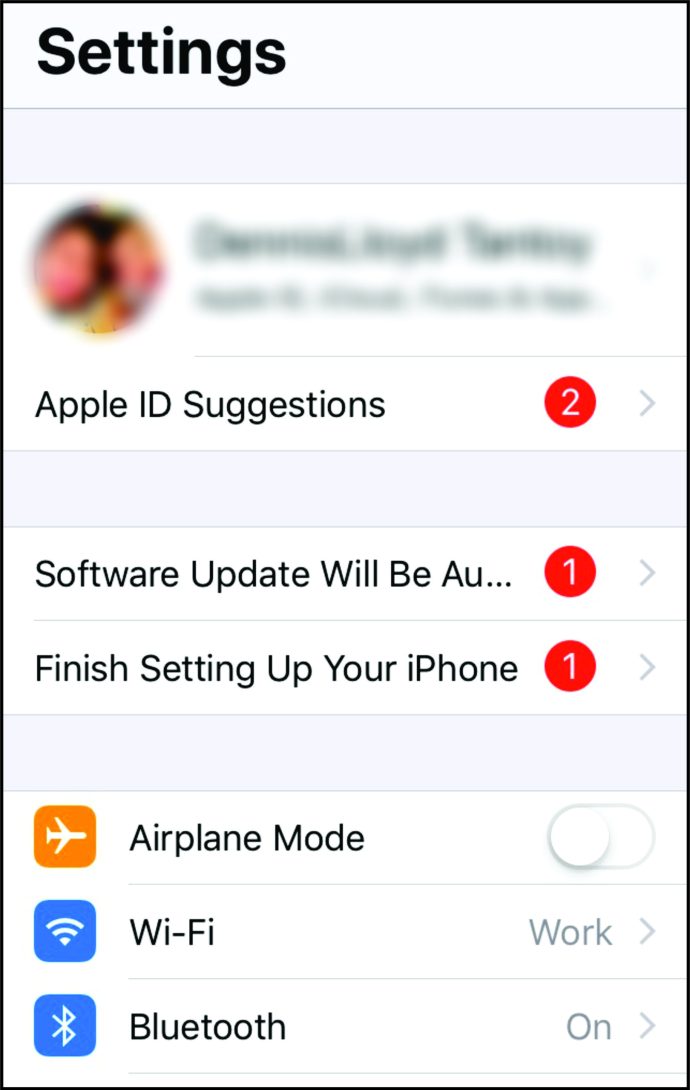
- '일반'까지 아래로 스크롤하여 클릭합니다.
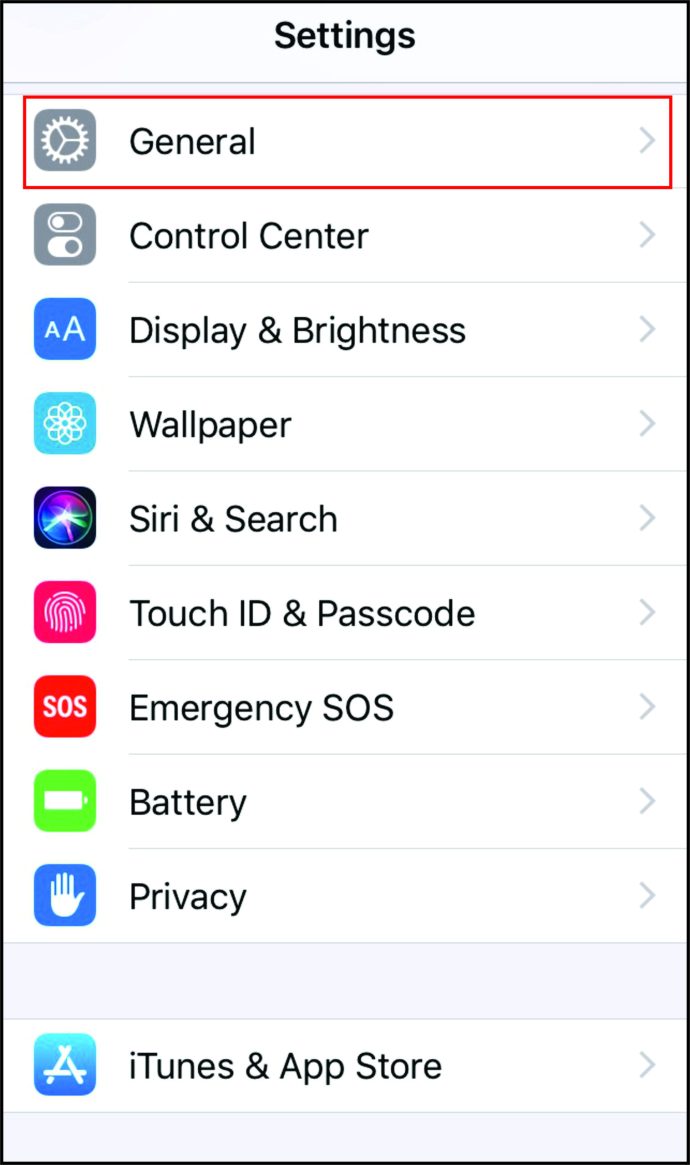
- '정보'를 탭합니다.
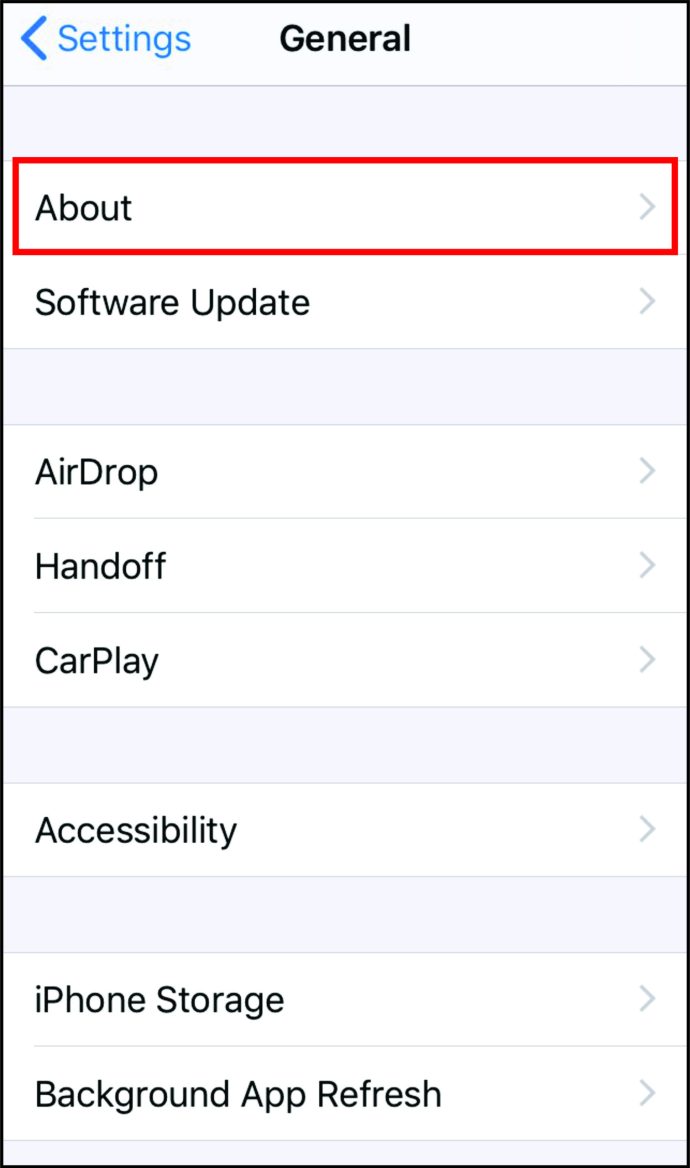
- '이름' 옆에 휴대전화 이름이 표시됩니다. 선택하세요.
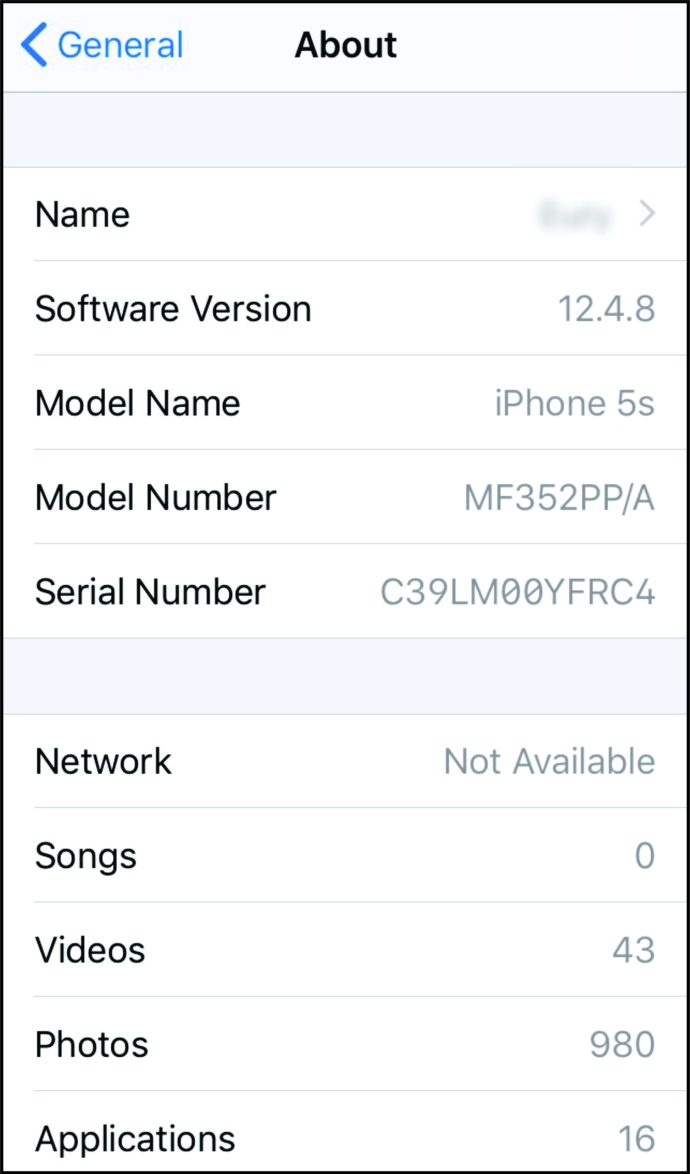
- 마지막으로 다른 이름을 지정합니다.
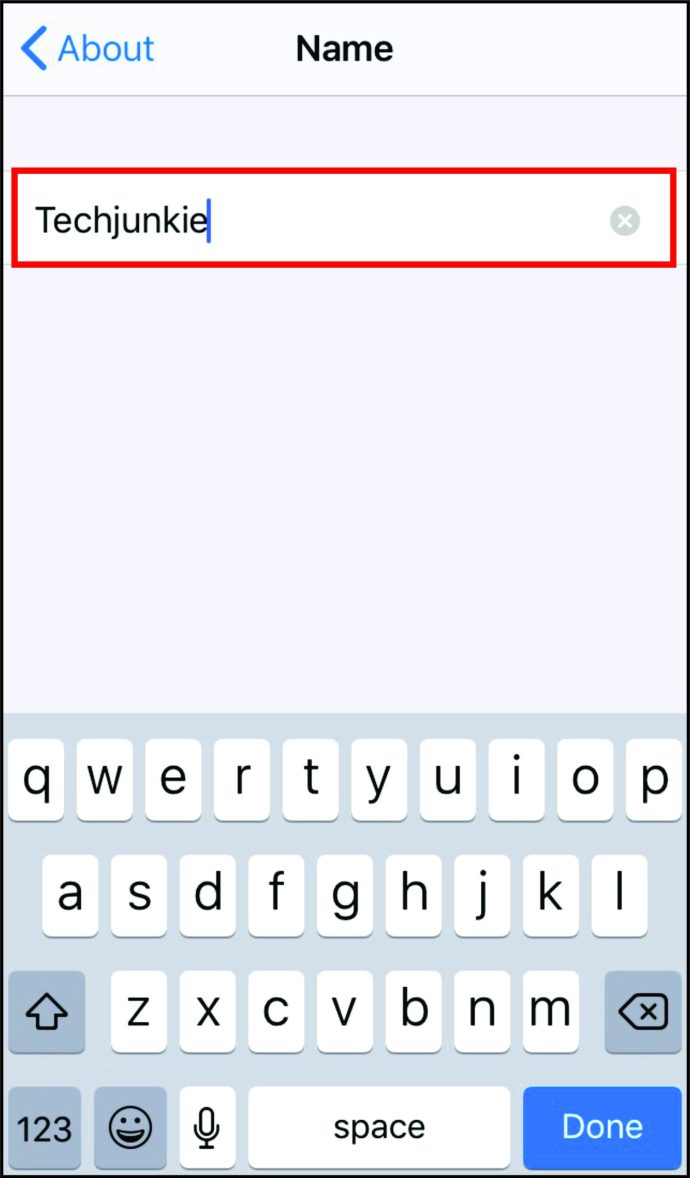
메모: 기본 이름은 일반적으로 [귀하의 이름]의 iPhone입니다.
핫스팟에 얼마나 많은 장치를 연결할 수 있습니까?
일반적으로 4S 이상의 iPhone 모델은 최대 5개의 장치를 지원할 수 있습니다. 그러나 추가 장치가 있으면 핫스팟에 더 많은 수요가 생길 것입니다. 중요한 것을 위한 핫스팟이 필요한 경우 다른 사람과 공유하고 싶지 않을 수 있습니다.
Android의 경우 대부분 최대 10개의 기기를 수용할 수 있습니다.
어디에서 핫스팟을 켤 수 있습니까?
신호가 충분히 강하면 핫스팟을 사용할 수 있습니다. 모바일 데이터가 작동하는 경우 기차, 자동차, 집 또는 다른 도시에 있는지 여부는 중요하지 않습니다. 예를 들어 집이나 사무실에서 와이파이가 터지기 시작하면 당황할 필요가 없다. iPhone에서 핫스팟을 활성화하고 계속 사용할 수 있습니다.
핫스팟은 안전한가요?
실제로 핫스팟을 사용하면 특히 공용 핫스팟에 비해 보안이 향상될 수 있습니다. 4G를 사용하는 사람들을 위해 128비트 암호화 키로 보호됩니다.
또한 핫스팟은 암호로 보호됩니다. 고유한 문자 조합을 사용하여 핫스팟에 액세스할 수 있는 사용자를 제어할 수 있습니다.
추가 FAQ
iPhone 핫스팟 비밀번호를 업데이트하려면 어떻게 합니까?
핫스팟 비밀번호는 자동 생성됩니다. 해독이 거의 불가능한 임의의 문자 집합으로 구성됩니다. 그러나 그것은 또한 기억할 수 없다는 것을 의미합니다. 편의를 위해 다음과 같이 기억하기 쉬운 것으로 변경할 수 있습니다. • '설정'을 엽니다.u003cbru003eu003cimg class=u0022wp-image-151157u0022 style=u0022width: 300px;u0022 src=uwww.ww00 content/uploads/2020/10/settings7-scaled.jpgu0022 alt=u0022u0022u003eu003cbru003eu003cbru003e • '모바일 데이터'를 탭하고 '모바일 데이터'를 탭하고 style:rgu20202002020200202020202002 버튼을 토글하여 켭니다.u003cbru003eu0003cimg=w //www.alphr.com/wp-content/uploads/2020/10/cellular-data-1-scaled.jpgu0022 alt=u0022u0022u003eu003cbru003eu003cbru1u0002cbru003eu003cbru1u0003e • 그런 다음 '개인용 핫스팟'을 탭하세요. u0022width: 300px;u0022 src=u0022//www.alphr.com/wp-content/uploads/2020/10/toggle-scaled.jpgu0022 alt=u0022u0022u003eu003cbru003eu0에 대한 클래스를 찾습니다. u0022wp-image-151166u0022 스타일=u0022너비: 300px;u0022 src=u0022//www.alphr.com/wp-content/uploads/2020/10/wifipa spurpusword-scaled.jpgu0022 alt=u0022u0022u003eu003cbru003eu003cbru003e • '비밀번호' 필드에 새 비밀번호를 입력하세요.u003cbru003eu003cimg class=u0022wp-image-10212 업로드 / 10분의 2,020 / techjunkie2.0-scaled.jpgu0022 고도 = u0022u0022u003eu003cbru003eu003cbru003e • 마지막으로, 클릭 'Done.'u003cbru003eu003cimg 클래스 = u0022wp - 이미지 151161u0022 스타일 = u0022width : 300 픽셀, u0022을 SRC = u0022을 // www.alphr.com /wp-content/uploads/2020/10/done-pass-scaled.jpgu0022 alt=u0022u0022u003eu003cbru003eu003cbru003eu003cbru003e참고: 비밀번호는 8자 이상이어야 합니다. 대문자와 소문자를 포함할 수 있습니다.
iPhone에서 핫스팟을 사용하면 ATu0026amp;T, Verizon 및 Sprint에서 데이터 한도를 계산할 수 있습니까?
모바일 데이터에 반영됩니다. 한 번 사용하면 여전히 인터넷에 연결하거나 핫스팟을 사용할 수 있지만 연결 속도가 매우 느립니다. 그러나 필요한 경우 해당 월의 데이터를 더 추가할 수 있습니다. 이동통신사에 확인해야 합니다.u003cbru003eu003cbru003e핫스팟에서 사용하는 데이터의 양을 알아보려면 다음을 수행하세요. u003cbru003e • '설정' 앱을 엽니다.u003cbru003eu003cimg class=u001012wp-image-upx03u2012wp-image-u ;u0022 src=u0022//www.alphr.com/wp-content/uploads/2020/10/settings7-scaled.jpgu0022 alt=u0022u0022u003eu003cbru003eu003eu003cbru003eu003eu003cbru003eu003eu003cbru003eu003eu003cbru003eu003cbru003e Mobile Data를 탭하세요. : 300px;u0022 src=u0022//www.alphr.com/wp-content/uploads/2020/10/cellular-data-1-scaled.jpgu0022 alt=u0022u0022u003eu003cbru003eu003cbru00 찾을 때까지 핫팟 찾기, 스크롤 다운 u003cbru003eu003cimg 클래스 = u0022wp - 이미지 151165u0022 스타일 = u0022width : 300 픽셀, u0022을 SRC = u0022을 // www.alphr.com / WP - 콘텐츠 / 업로드 / 10분의 2,020 / 토글 scaled.jpgu0022 고도 = u0022u0022u003eu003cbru003eu003cbru003e •를 눌러 그것을 볼 수 모바일 데이터 사용량.u003cbru003eu003cimg class=u0022wp-image-151173u0022 style=u0022width: 300px;u0022 src=u 0022//www.alphr.com/wp-content/uploads/2020/10/data-stats-scaled.jpgu0022 alt=u0022u0022u003eu003cbru003e
iPhone에서 핫스팟을 빠르게 켜고 끌 수 있는 방법이 있습니까?
차를 운전할 때 핫스팟을 켜고 끄는 것은 단축키를 통해 빠르게 할 수 있다는 것을 알아두십시오. 다음 단계를 따르세요. u003cbru003e • iPhone 모델에 따라 위에서 아래로 또는 아래에서 위로 스와이프하여 '제어 센터'를 열 수 있습니다. u003cbru003e • 비행기 아이콘, 모바일 데이터, Bluetooth 및 a Wi-Fi 아이콘.u003cbru003e • 잠시 누르고 있으면 확장됩니다.u003cbru003e • 설명과 함께 '개인용 핫스팟' 아이콘이 표시됩니다.u003cbru003e • 탭하여 켜십시오.u003cbru003e • 끄려면 간단히 다시 탭하십시오.
iPhone을 핫스팟으로 사용하기
이동 중에 랩톱 및 기타 장치에 대한 인터넷 연결이 약속되면서 더 많은 사람들이 iPhone에서 핫스팟을 사용하고 있습니다. 그들은 해변으로 또는 집에서 Wi-Fi가 작동 중일 때 작업을 수행할 수 있습니다.
당신은 어떤가요? 핫스팟을 얼마나 자주 사용하십니까? 보통 왜 필요합니까? 아래 의견 섹션에서 경험을 공유하십시오.